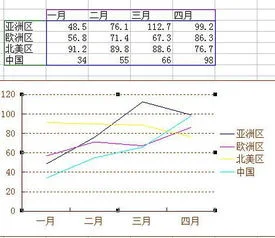1.wps表格柱状图怎么做
方法/步骤
第一步,首先打开WPS表格,然后打开需要添加柱状图的表格文档,如图所示。
第二步,点击上侧菜单【插入】,操作窗口切换到【插入】操作界面,并找到【图表】,如图所示。
第三步,在表格中选择需要插入表格的数据,然后点击【图表】,如图所示
第四步,点击【图表】后,弹出【插入图表】窗口,如图所示,选择柱形图,可以根据选择喜欢的柱形图样式
第五步,选择柱形图后,点击确定,然后返回到表格窗口,这时柱形图已经完成了,
第六步,在柱形图右侧选择图表元素,然后勾选数据标签,这时可以看到柱形图显示了数据内容。如图所示
第七步,也可以根据自己需要,在柱形图图表右侧的操作选项中进行修改样式、添加数据等操作。
2.如何用Graphpad做这种柱状图形
wps,是金山软件公司的一种公软件,wpsofficeexcel与microsoftofficeexcel大部分功能相似,但wps更加小巧,占用电脑空间小,更倾向于个性化,而microsoftoffice专业版的组建也比wps齐全,在实际使用中也有更大的选择空间所以wpsofficeexcel柱形图与microsoftofficeexcel的柱形图做法类似:1)选择你希望做柱形图的数据区域2)点击菜单中的“插入”,“图形”,点击柱形图,出现“图表类型”的面框3)点击图表类型中的柱形图,可以看到里面有簇形柱形图,堆积柱形图,百分比堆积柱形图4)根据需要选择不同类别的柱形图,可以看到“图表类型”的面框右侧出现预览图表5)点击下一步,一般默认“系列产生在列”6)点击下一步,可以修改图表的标题,刻度修改,图例,数据标志等7)点击完成,柱形图完成但是从wps的图表类型中可以看到,柱形图的选择分类只有三个,而且都是平面图,而microsoftoffice的柱形图打开则可以看到有七个分类,点击饼图,横道图都是相同的情况,可以看到wps只可以制作二位图表,并不具备三维图表的处理功能,所以microsoftoffice的组建功能在一些方面还是wps不能比拟的,如果需要做三维图表,目前只能使用microsoftofficeexcel。